Fotokorrekturen
Die Fotokorrektur-Kategorien umfassen Justierungen, Zuschnitt, Ausrichten, Rote Augen und Weitwinkelobjektiv-Korrektur. Weitere Informationen zur Weitwinkelobjektiv-Korrektur finden Sie unter Weitwinkelobjektiv-Korrektur.
Während des Imports erkennt Studio automatisch bestimmte Parameter, aber eine Reihe von Faktoren kann gelegentlich zu einer falschen Identifizierung führen. Mit Justierungen können Sie diese grundlegenden Bildeigenschaften bei Bedarf ändern.
Alpha
Das Foto enthält evtl. einen Alpha-Kanal, eine 8-Bit-Grauskala-Bildebene, die die Transparenz aller Pixel des Fotos definiert. Wenn Sie den Alpha-Kanal entfernen möchten, wählen Sie die Option Alpha ignorieren.
Interlacing
Wurden die Interlacing-Optionen beim Import falsch interpretiert, können Sie die korrekten Einstellung über diese Dropdown-Liste festlegen.
Stereo-3D
Wurde das Format einer 3D-Bilddatei beim Import falsch identifiziert, können Sie in dieser Dropdown-Liste das richtige festlegen.
Verwenden Sie dieses Werkzeug, um einen bestimmten Bildbereich hervorzuheben oder unerwünschte Bestandteile zu entfernen.

Zuschneiden eines Bilds.
Seitenverhältnis: Über die Dropdown-Liste Seitenverhältnis in der Steuerungsleiste können Sie sicherstellen, dass das Zuschnittsviereck bei der Größenveränderung die gewünschten Standardproportionen beibehält. Die Software unterstützt das Standard- (4:3) und das Breitbild-Seitenverhältnis (16:9).
Nachdem Sie ein Seitenverhältnis ausgewählt haben, ziehen Sie auf der Bildvorschau die Seiten und Ecken des größenveränderlichen Begrenzungsrahmens. Oder ziehen Sie die Mitte des Begrenzungsrahmens, um dessen Position anzupassen.
Klicken Sie auf Auswahl aufheben, um zu den ursprünglichen Maßen zurückzukehren.
Klicken Sie auf Bild speichern, um die beschnittene Version des Fotos zu speichern.
Mit diesem Korrekturwerkzeug können Sie ein Bild ausrichten, in dem Elemente, die eigentlich horizontal oder vertikal sein sollten, sichtbar schräg sind. Sofern Sie das Bild nicht zugeschnitten haben, wird die Bildgröße beim Drehen des Bilds dynamisch angepasst, damit die Ecken nicht sichtbar abgeschnitten werden. Bei einem zugeschnittenen Bild wird keine Anpassung der Größe vorgenommen, sofern genügend überschüssiges Bildmaterial zum Füllen der leeren Ecken vorhanden ist.
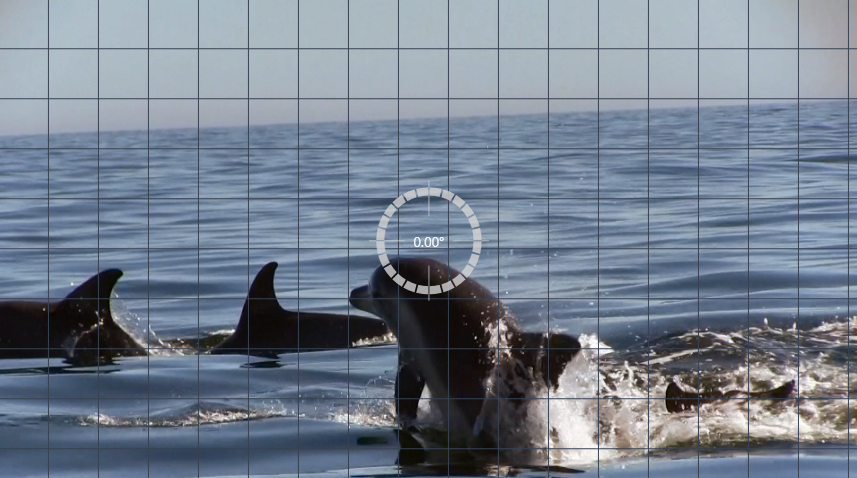
Ausrichtung eines Bilds (mit Linienkreuz).
Diverse zum Ausrichten-Werkzeug gehörige Funktionen sind in der Werkzeugleiste unterhalb der Vorschau aufgeführt.
Hilfslinien-Optionen: Mit den zwei Schaltflächen im Bedienfeld Editor legen Sie den Modus für die in der Vorschau angezeigten Hilfslinien fest:
• Fadenkreuze: Fügt ein Linienkreuz hinzu, das mit der Maus an eine beliebige Stelle im Bild gezogen und als Orientierung für die vertikale und horizontale Ausrichtung im Bild genutzt werden kann.
• Gitter: Legt ein starres, sich wiederholendes Gittermuster über das gesamte Bild.
Winkel einstellen: Um den Grad der Drehung zu bestimmen, können Sie entweder den Schieberegler in der Werkzeugleiste unter dem Bild nutzen, oder mit der linken Maustaste auf das Bild klicken und die Maus dann mit gedrückter Taste über die Vorschau ziehen. Sie können das Bild in jeder Richtung um bis zu 20 Grad drehen.
Clear: Setzt den Originalzustand des Bildes wieder her.
Mit diesem Werkzeug kann der Rote-Augen-Effekt korrigiert werden, der häufig beim Fotografieren mit Blitzlicht auftritt, wenn die fotografierte Person direkt in die Kamera schaut. Markieren Sie den Bereich um die roten Augen mit der Maus. Sie müssen dabei nicht extrem genau arbeiten – sollten Sie aber mit der Korrektur unzufrieden sein, versuchen Sie, den markierten Bereich nochmals leicht zu verändern.
Clear: Setzt den Originalzustand des Bildes wieder her.